[Pilns ceļvedis] Kā atjaunot iPad no iCloud
Vai jums pieder iPad? Ja jūs esat iPad lietotājs, tad šis raksts jums noteikti noderēs šodien vai kādā jūsu dzīves brīdī. Kā mēs visi zinām, ka iCloud parasti tiek izmantots visu iDevice datu glabāšanai, un tas var būt noderīgs, lai atjaunotu, kad vai kur nepieciešams. Ir daudz lietotāju, kuri dažādu iemeslu dēļ dublē visus datus un citu saturu iCloud, un kādā brīdī viņi atjauno iCloud dublētos failus savā ierīcē. Bet ir liels skaits lietotāju, kuri nezina par vienkāršo un vieglo veidu, kā atjaunot iPad no iCloud. Šajā rakstā es jums parādīšu Kā es varu atjaunot savu iPad no iCloud.
- 1. metode. Atjaunojiet iPad no iCloud [tradicionālais veids]
- 2. metode. Atjaunojiet iPad no iCloud dublējuma, neizdzēšot datus [ieteicams veids]
1. metode. Atjaunojiet iPad no iCloud [tradicionālais veids
IPad atjaunošana no iCloud, izmantojot tradicionālo veidu, nav tik uzticama, ja jums ir daudz mūsdienīgu veidu, kas ir daudz ērtāki un uzticamāki, salīdzinot ar veco metodi. Tradicionālā veidā jums tas jādara izdzēsiet visu jūsu iPad saturu un iestatījumus pabeigt atjaunošanas procesu. Ja vien pirmais solis (https://www.tenorshare.com/ipad/how-to-erase-ipad.html) nav pabeigts, jūs nevarēsit pāriet uz nākamo darbību. Kaut arī vēlaties izmantojiet šo metodi, jūs varat to meklēt.
Piezīme: Procesa izpildes laikā iPad vajadzētu būt savienotam ar Wi-Fi.
Procedūra, kā atjaunot iPad no iCloud:
- 1. Atbloķējiet savu iPad un sākumlapā dodieties uz Iestatījumi.
- 2. Meklējiet un pieskarieties vienumam Vispārīgi >> Atiestatīt >> Dzēst visu saturu un iestatījumus [Šis process ir rūpnīcas atiestatīšanas process, kura laikā jums būs jāiestata iPad jau pašā sākumā].
- 3. Ieslēdziet iPad un drīz jūs varēsit redzēt Hello ekrānu. Izpildiet ekrānā redzamos norādījumus, lai turpinātu.
- 4. Tagad jūs varēsit redzēt ekrānu Lietotnes un dati. Starp visām ekrānā redzamajām opcijām pieskarieties opcijai “Atjaunot no iCloud dublējuma”. Pierakstieties arī iCloud, norādot savu Apple ID un paroli.
- 5. Ekrānā varat redzēt visus izveidotos dublējumus. Atlasiet dublējumu, kuru vēlaties atjaunot savā iPad. [Ieteicams izvēlēties jaunāko dublējumu].
- 6. Jums var lūgt pierakstīties Apple ID, lai atjaunotu lietotnes un iegādātos. Labāk ir pierakstīties.
- 7. Paies nedaudz laika, lai atjaunotu datus iPad (Procesa pabeigšanai nepieciešamais laiks ir atkarīgs no interneta ātruma un atjaunojamo failu lieluma).
- 8. Visbeidzot pabeidziet iestatīšanas procesu un izbaudiet sava iPad lietošanu.

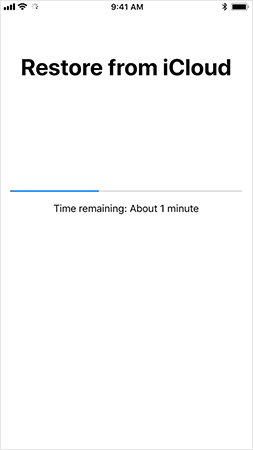
2. metode. Atjaunojiet iPad no iCloud dublējuma, neizdzēšot datus [ieteicams veids]
Es nedomāju, ka būtu daudz lietotāju, kuri vēlaslai izdzēstu viņu iPad datus, lai atjaunotu iPad no iCloud dublējuma. Labākais veids, kā pabeigt atjaunošanas procesu, nezaudējot datus, ir https://www.tenorshare.com/products/iphone-data-recovery.html. Šis rīks atgūst visus datus bez problēmām tikai ar dažiem klikšķiem. Pārliecinieties, ka esat pareizi izgājis visas darbības.
Process, kā atjaunot iPad no iCloud dublējuma:
1. solis Vispirms jums jālejupielādē un jāinstalē TenorshareUltData - iOS datorā. Pēc tam atveriet programmatūru datorā, un jūs atvērsit galveno lapu, kur varēsit redzēt četras iespējas. Noklikšķiniet uz “Atkopt no iCloud dublējuma faila”, kas ir trešā opcija un atrodas izvēlnes augšpusē. Jums tiks piedāvāts atvērt iCloud pierakstīšanās lapu. Ievadiet savu Apple ID un paroli, lai iekļūtu iCloud kontā.
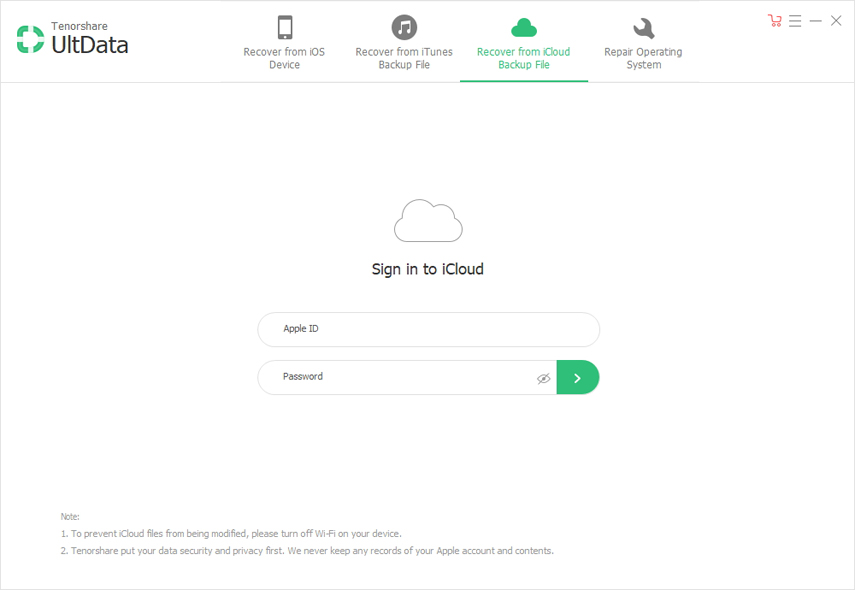
2. solis Jūs ieiesit iCloud dublējuma lapā, kur visidublējuma dati, kas ir saistīti ar Apple ID, tiks parādīti ekrānā. Atlasiet dublējumu, ko esat izveidojis savam iPad un kuru vēlaties atjaunot. Noklikšķiniet arī uz pogas "Nākamais".
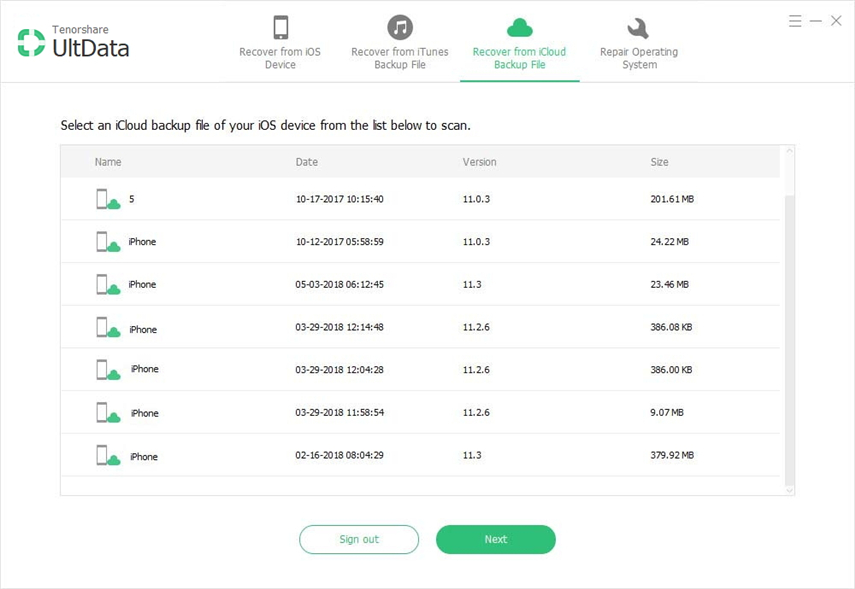
3. solis Viss faila tips tiks parādīts ekrānā. Atlasiet konkrēto faila tipu, kuru vēlaties atjaunot, vai vienkārši atzīmējiet opciju "Atlasīt visu", lai iegūtu visus failus jūsu iPad, un noklikšķiniet uz pogas "Tālāk", lai turpinātu.
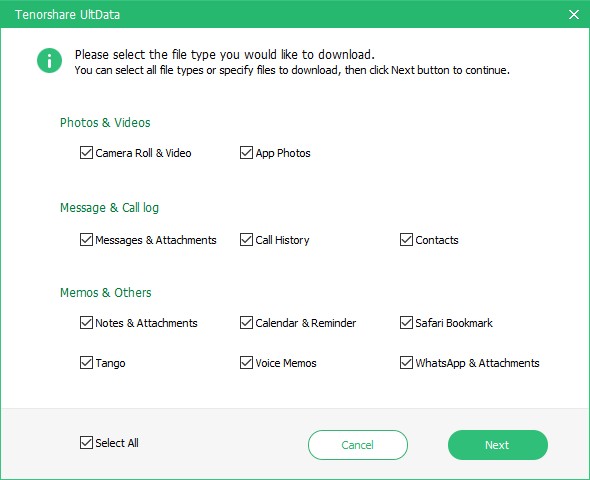
4. solis Atkarībā no interneta ātruma, kā arīfaila lielums nosaka lejupielādes procesu, lai to pabeigtu. Drīz lejupielādes process tiks pabeigts, un ekrānā varēsit redzēt visus vienumus. Noklikšķiniet uz konkrētā vienuma, lai redzētu priekšskatījumu un apstiprinātu to pirms tā atjaunošanas. Varat arī izvēlēties priekšmetus, kurus atgūt selektīvi vai visus uzreiz. Noklikšķiniet uz pogas Atgūt, lai atjaunotu datus savā iPad.
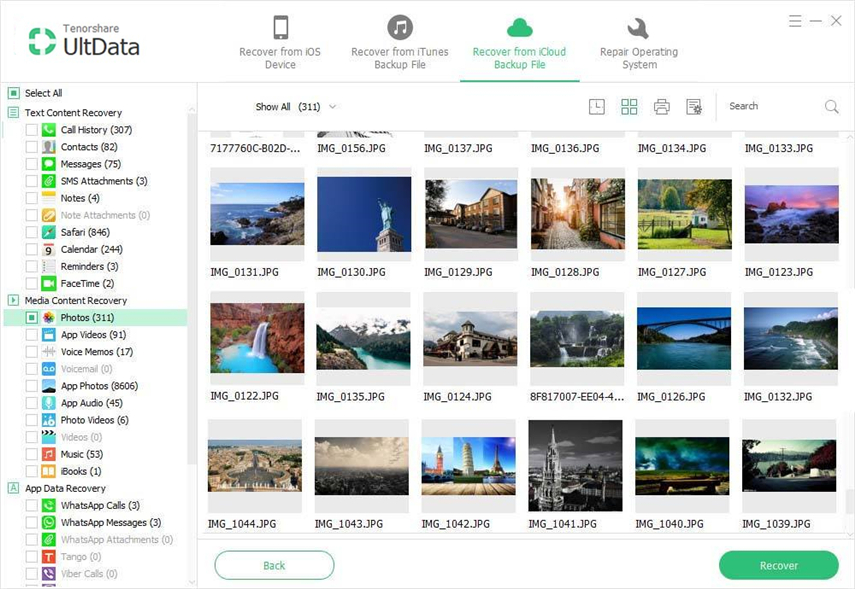
Šodien jūs uzzinājāt par to, kā atjaunot iPadno iCloud dublējuma. Labākais veids, kā atjaunot savu iPad, ir UltData - iOS izmantošana. Šis rīks atbalsta vairāk nekā 20 failu tipus, piemēram, https://www.tenorshare.com/ios-data-recovery/how-to-get-contacts-back-on-iphone.html, https: //www.tenorshare. com / ipad / atgūt-izdzēsts-imessage-ipad.html, https://www.tenorshare.com/iphone-recovery/recover-deleted-call-history-on-iphone.html, https: //www.tenorshare. com / ios-datu atkopšana / atkopšana-izdzēstie-pie-iphone.html, videoklipi, fotoattēli, safari grāmatzīme, lietotņu fotoattēli, lietotņu dokumenti un pielikumi, lietotņu videoklipi, https: //www.tenorshare.comwhatsapp/recover- izdzēstie-whatsapp-attēli.html un daudz kas cits. Tas ir savietojams ar jaunāko iOS versiju 12 un visiem iPhone, iPad, kā arī iPod modeļiem. Visus vienumus var atjaunot selektīvi vai visus uzreiz.
Informējiet mūs komentāru sadaļā, ko jūs domājat par šo rīku un kāda ir labākā iezīme, kas jums patika par šo rīku?


![[Pilns ceļvedis] Kā sinhronizēt iPhone mūziku uz iTunes](/images/transfer-music/full-guide-how-to-sync-iphone-music-to-itunes.jpg)





